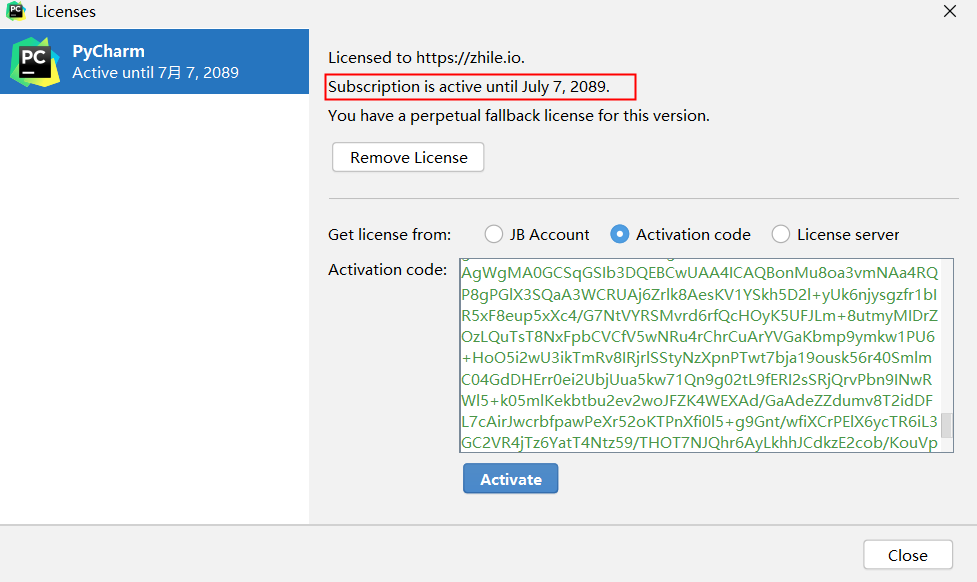Python3学习笔记(一): 环境安装
一、下载Python软件包
进入官网https://www.python.org/downloads/,下载符合你当前OS的版本
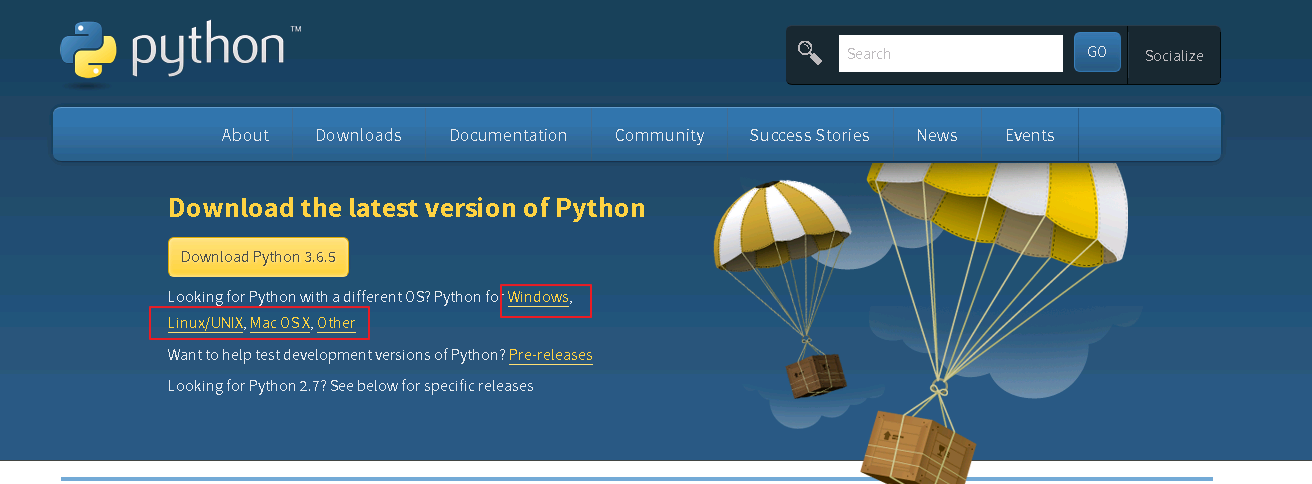

我用的是Win7 64位系统,在这里下载的是Windows 64位可执行的安装包
二、安装和配置
双击Python安装包进行安装,勾上添加到环境变量,安装完成后会自动添加到环境变量中,不需要再去配置环境变量了

安装完成后,在cmd命令窗口中执行python和pip命令,打印正常就说明安装成功了

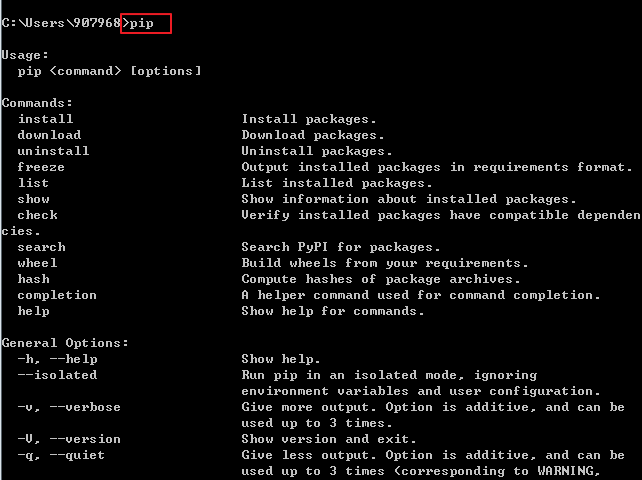
IDLE编辑器
安装完python后,在windows电脑的开始->程序->Python->IDLE,打开Python集成开发环境(IDLE)
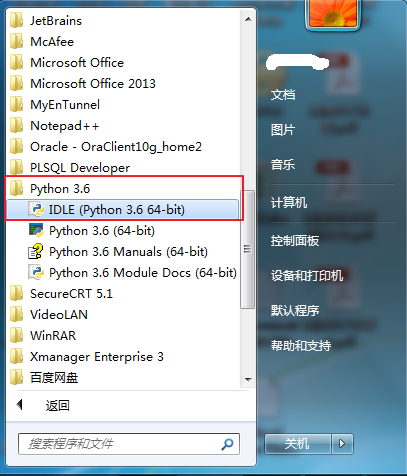
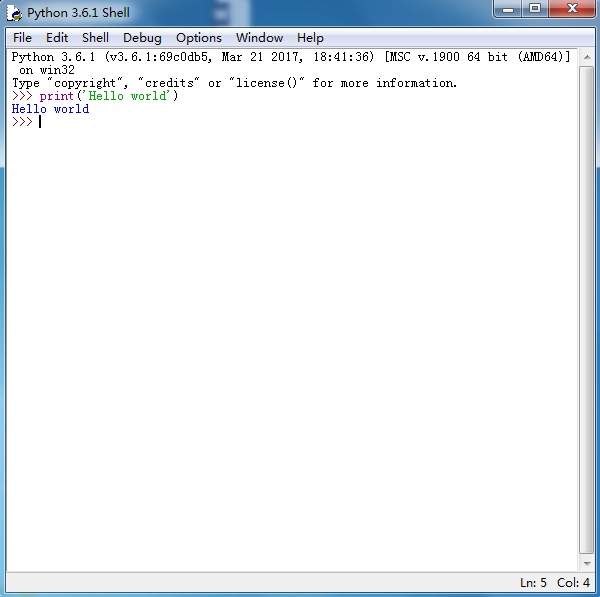
三、安装Pycharm(2020.1.1破解)
俗话说“工欲善其事,必先利其器”,我们要找一款合适的编辑器来写Python代码,当然Python自带的IDE也可以,但是只仅仅学习用可以。如果我们要做项目,那还是推荐Pycharm。
先去官网下载软件:https://www.jetbrains.com/pycharm/download/other.html
注意:这里选择2020.1.1的版本,后续的破解也是以这个版本为准,其他版本不一定能破解成功。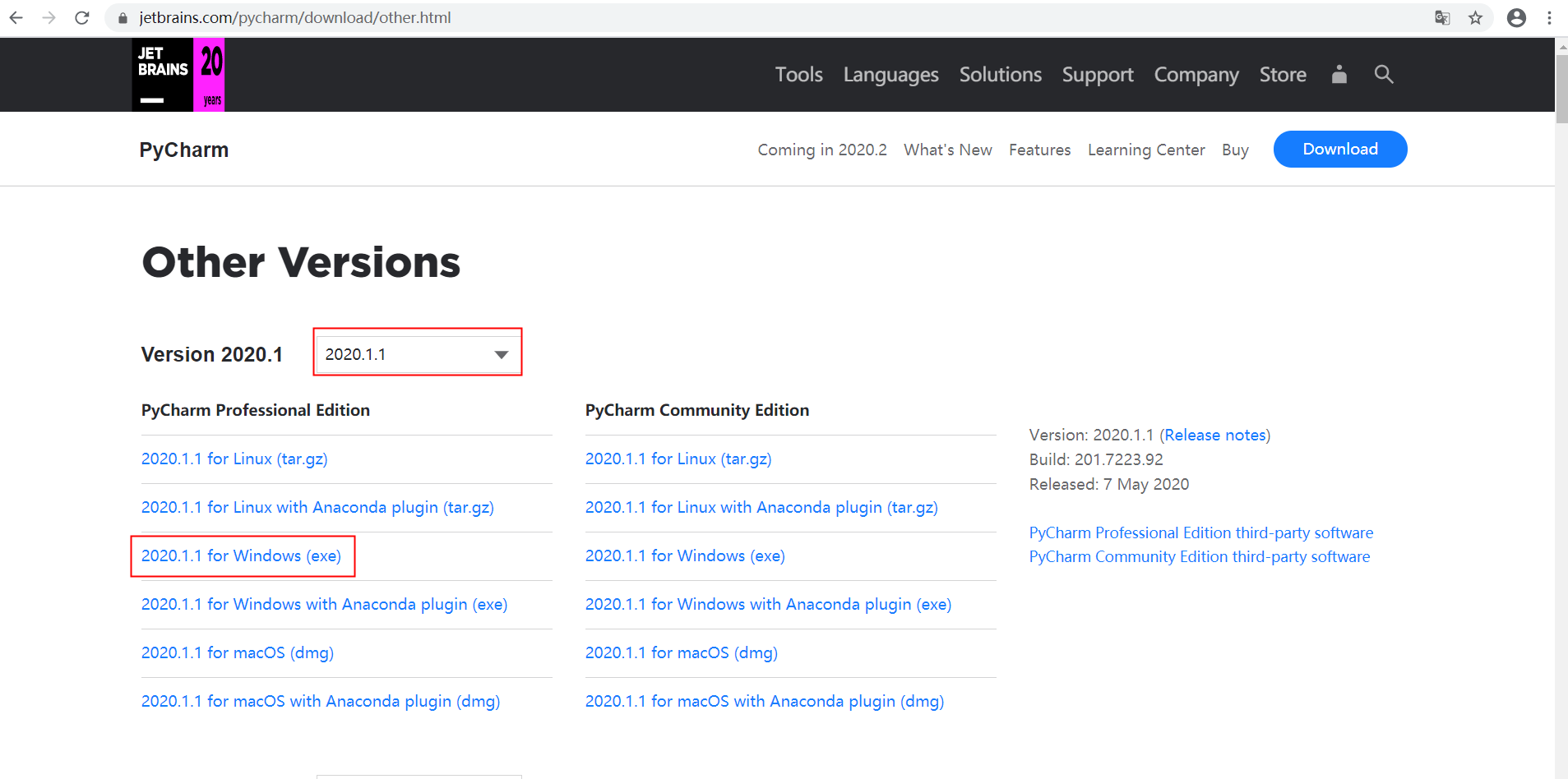
下载完成后,双击软件包进行安装

点击Next
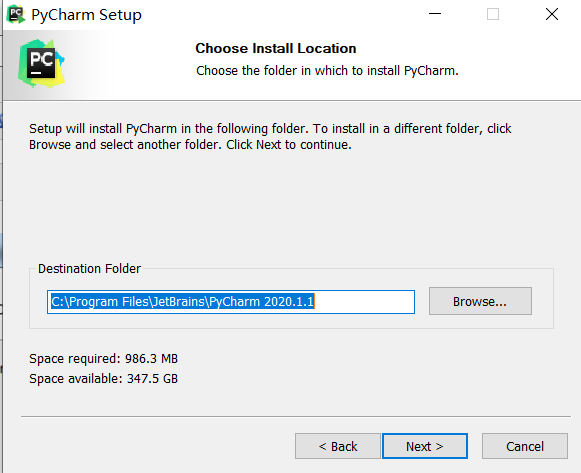

四给选项全部勾选
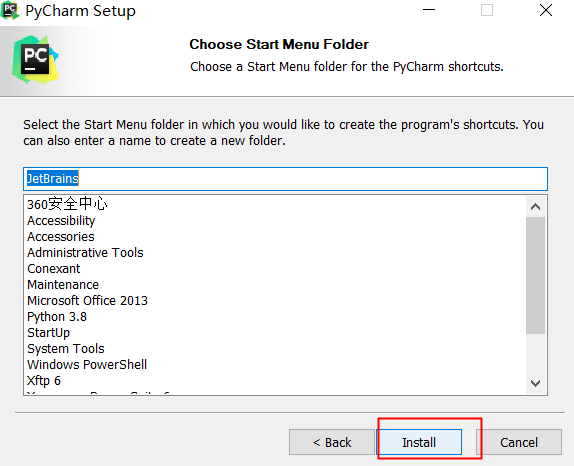
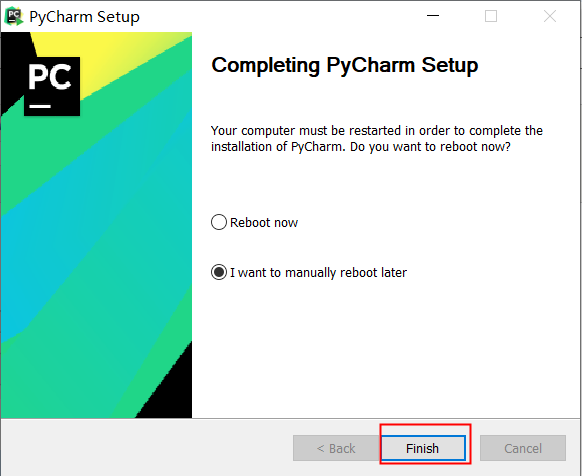
安装完成
下面我们要对版本进行破解,下载破解包:
链接:https://pan.baidu.com/s/1gCSzwPN3ZJsjec1Sb54naw
提取码:2q7j
下载下来解压:
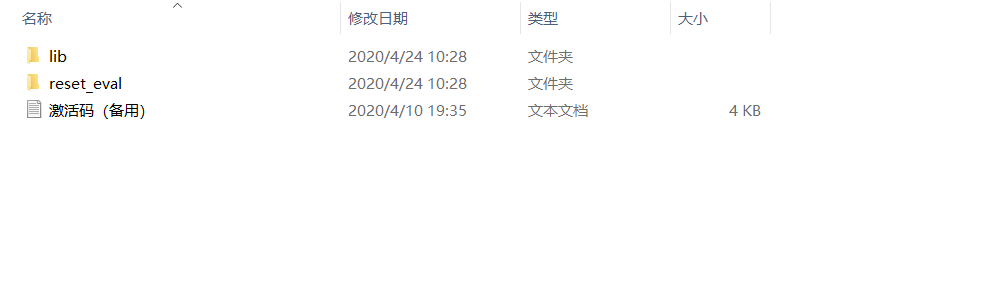
把lib下的两个文件拷贝到Pycharm安装目录下的lib中:
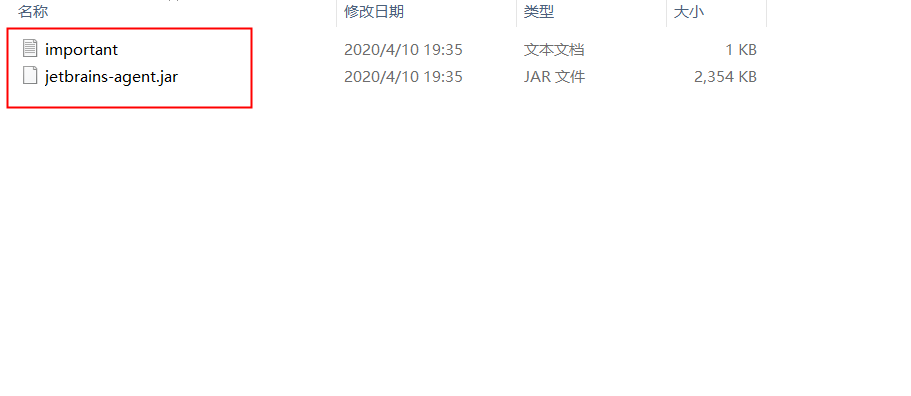
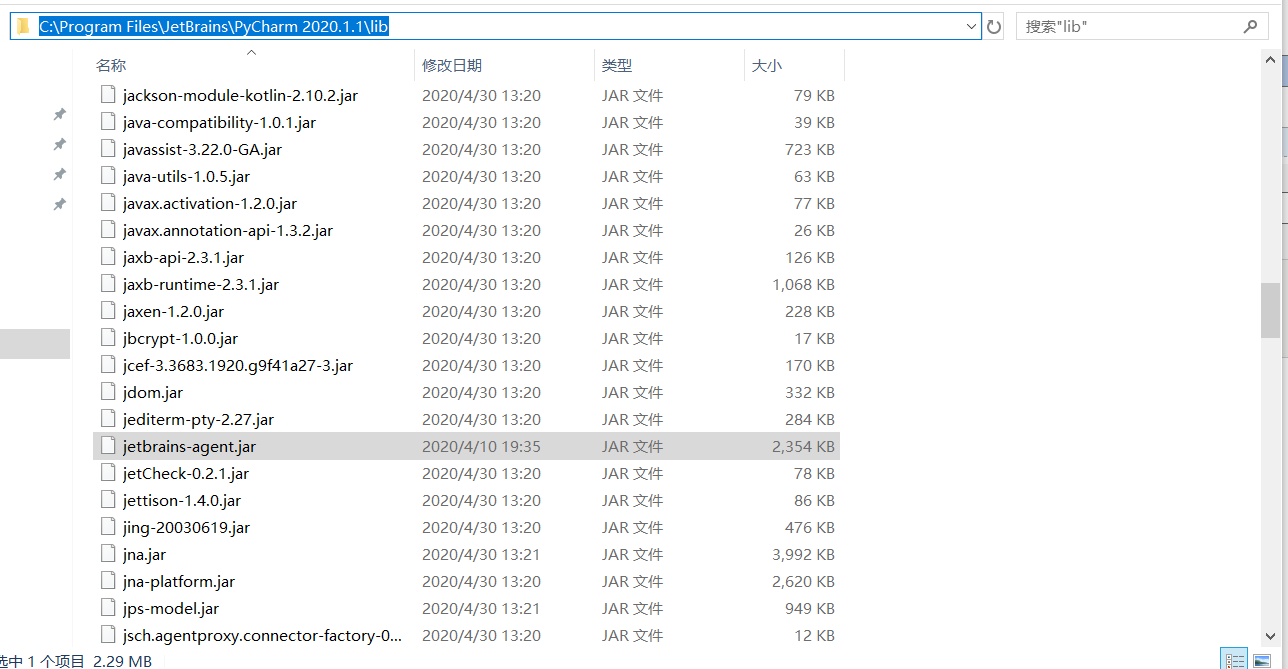
打开Pycharm进行配置
1、打开Pycharm
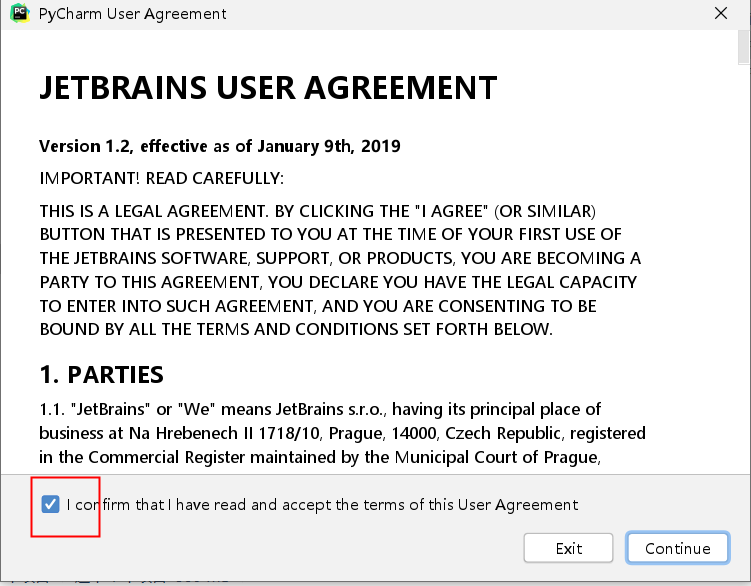
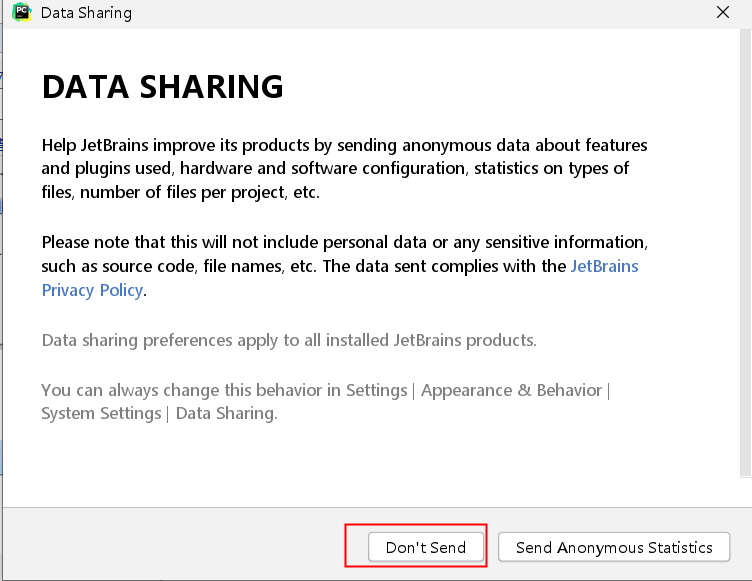
选择界面风格
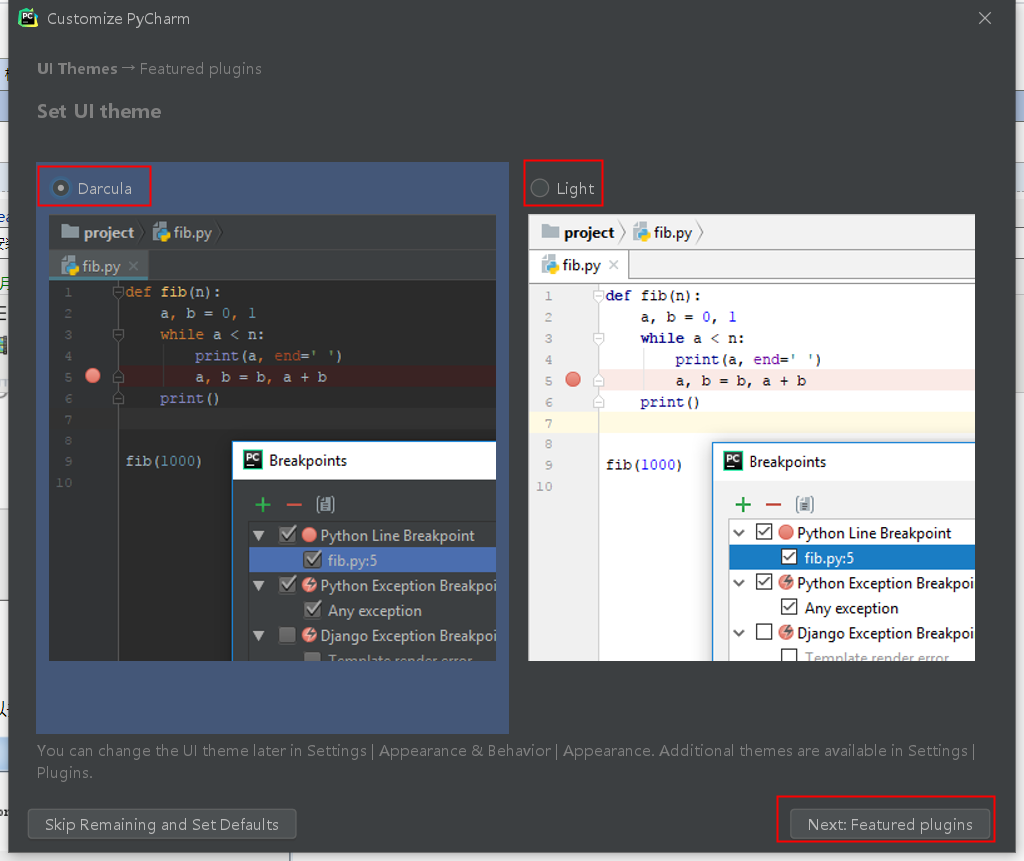
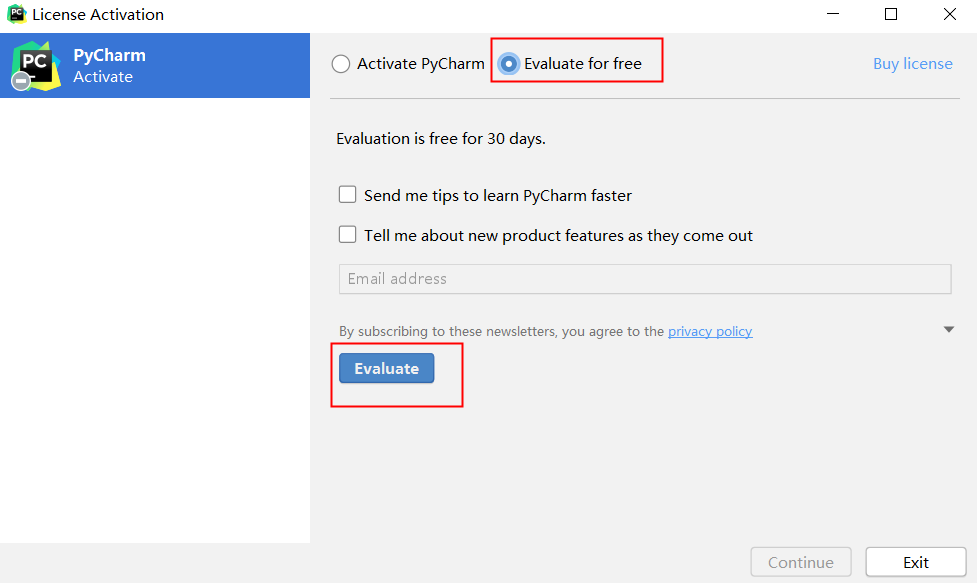
创建项目
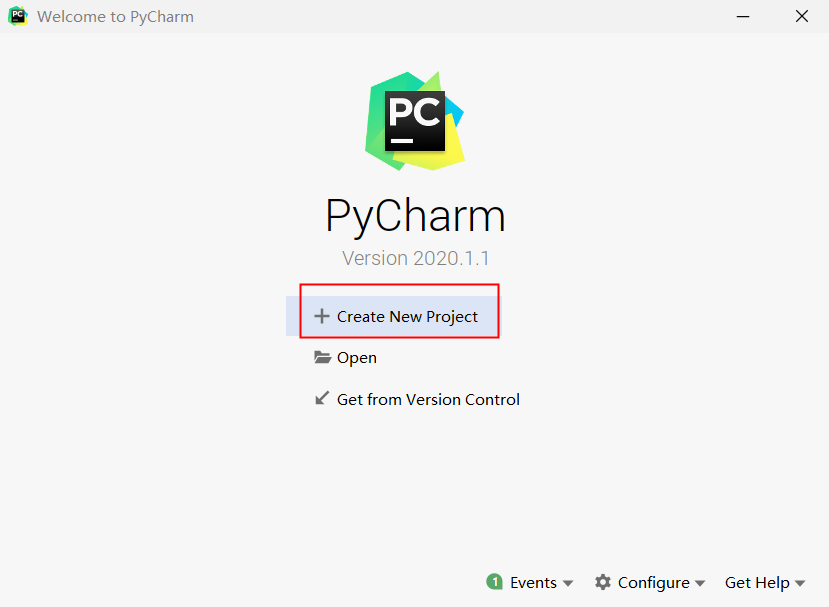
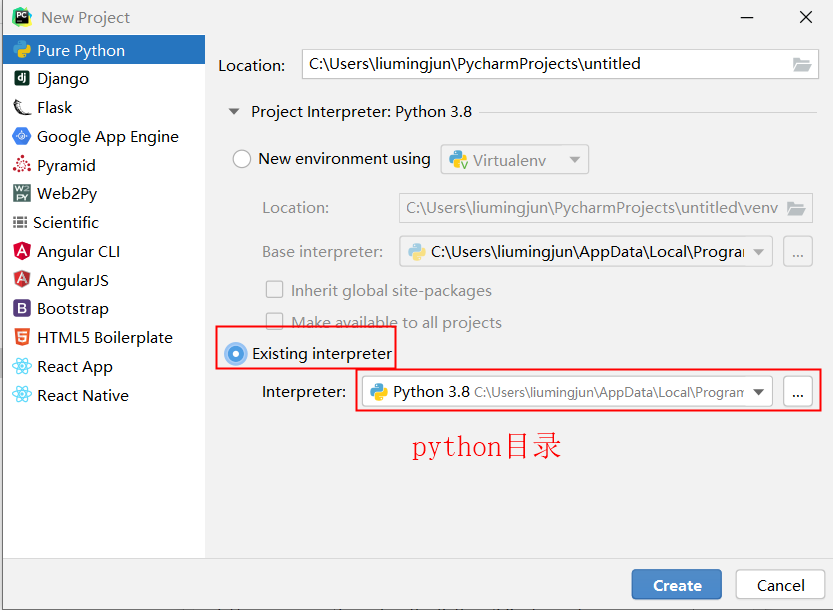

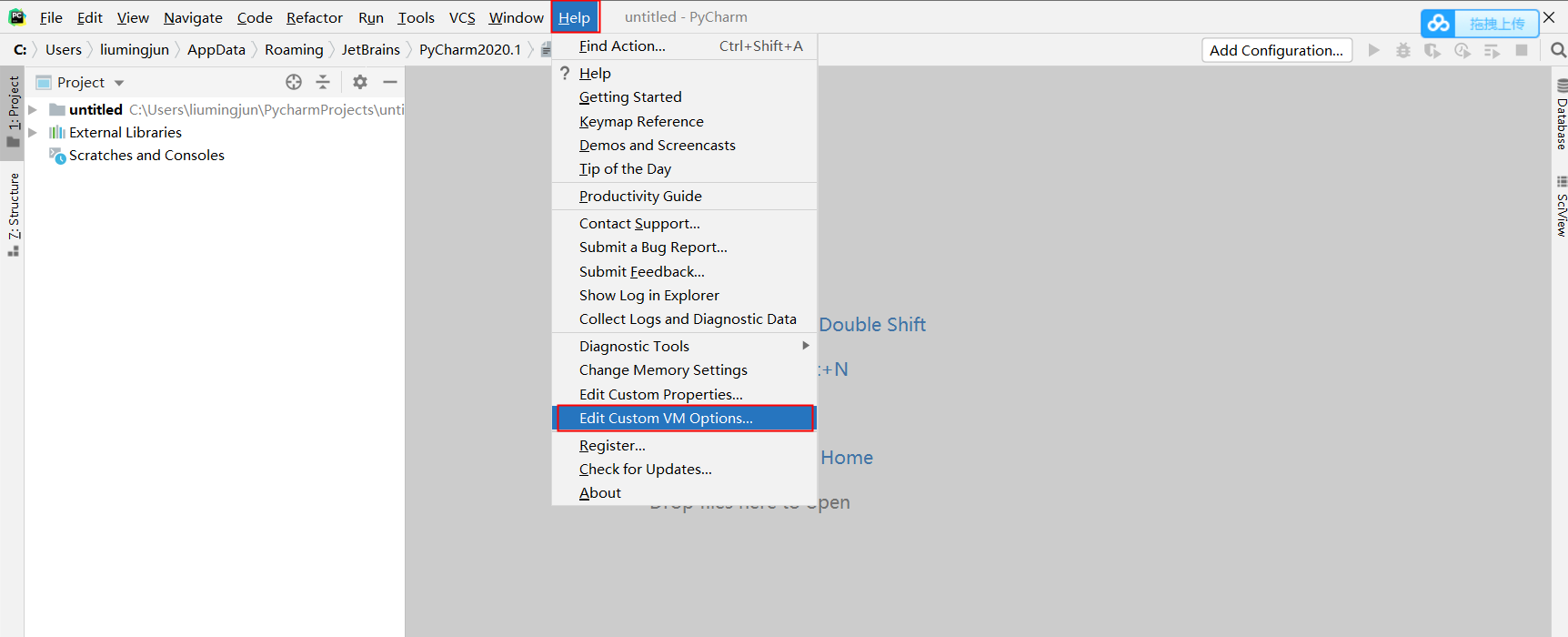
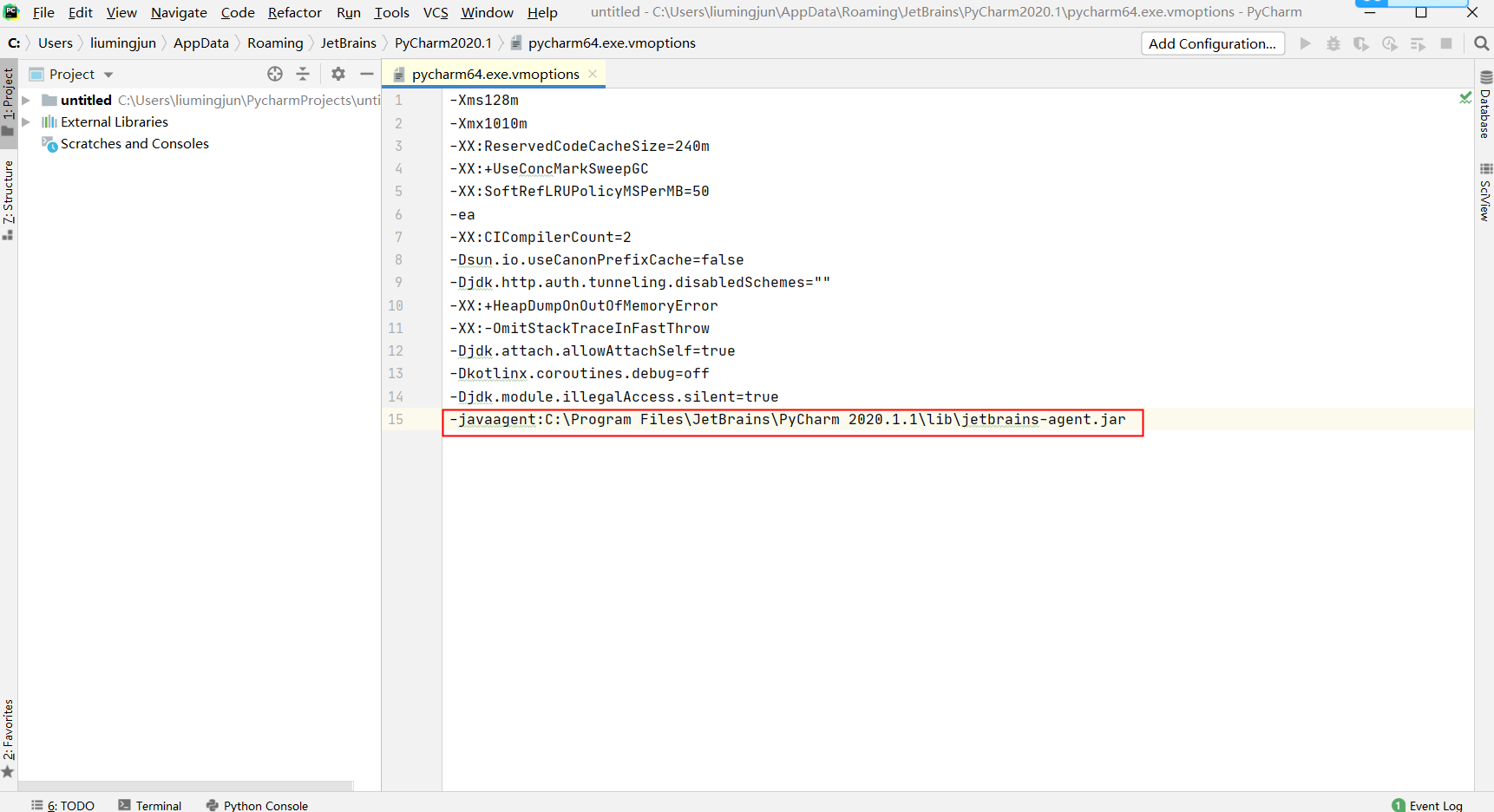
在这里加上 -javaagent: + 拷贝到Pycharm的lib目录下的 jetbrains-agent.jar 路径
加完这一行后,把先前解压的 jetbrains-agent.jar 包拖到Pycharm中
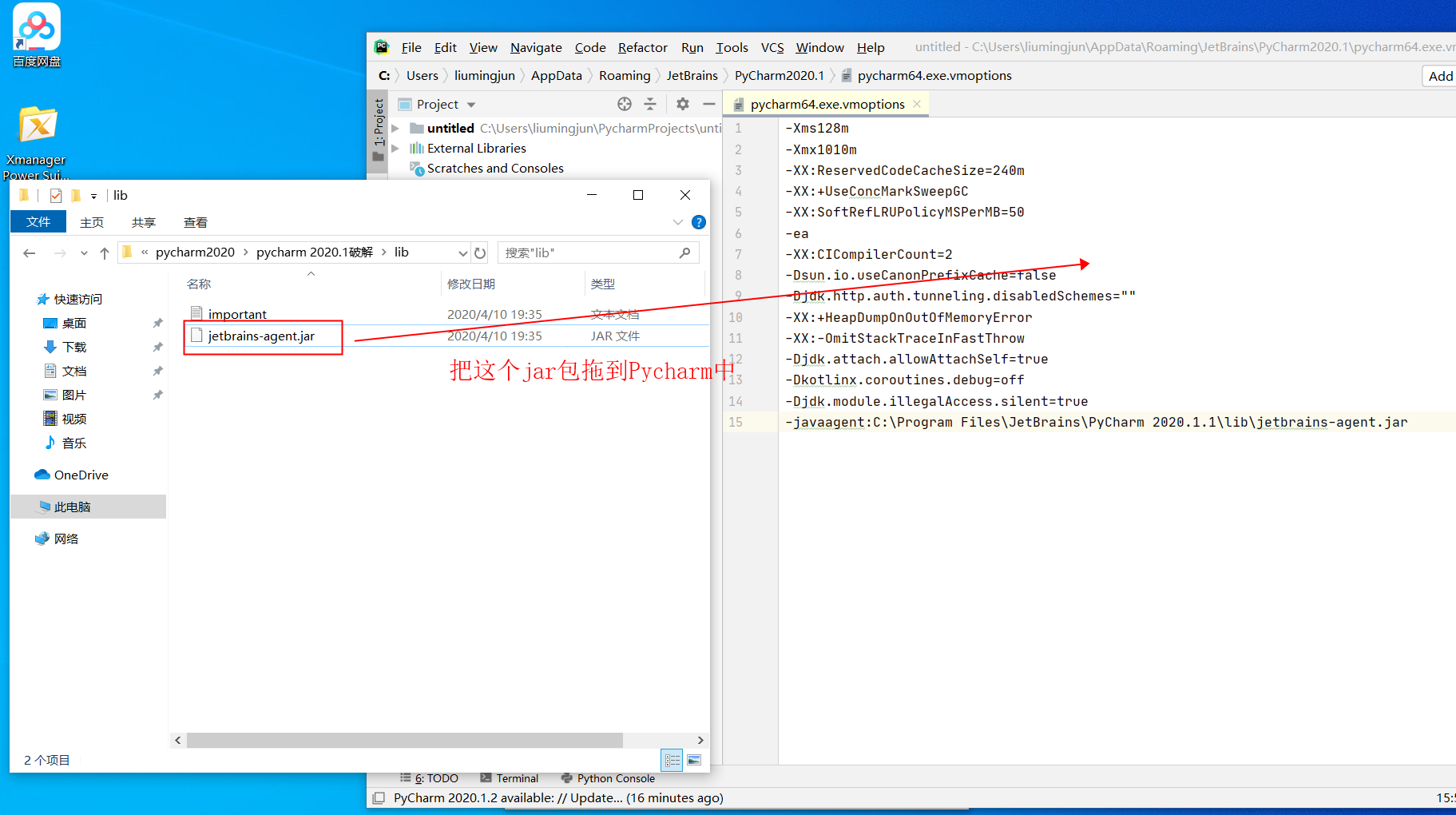
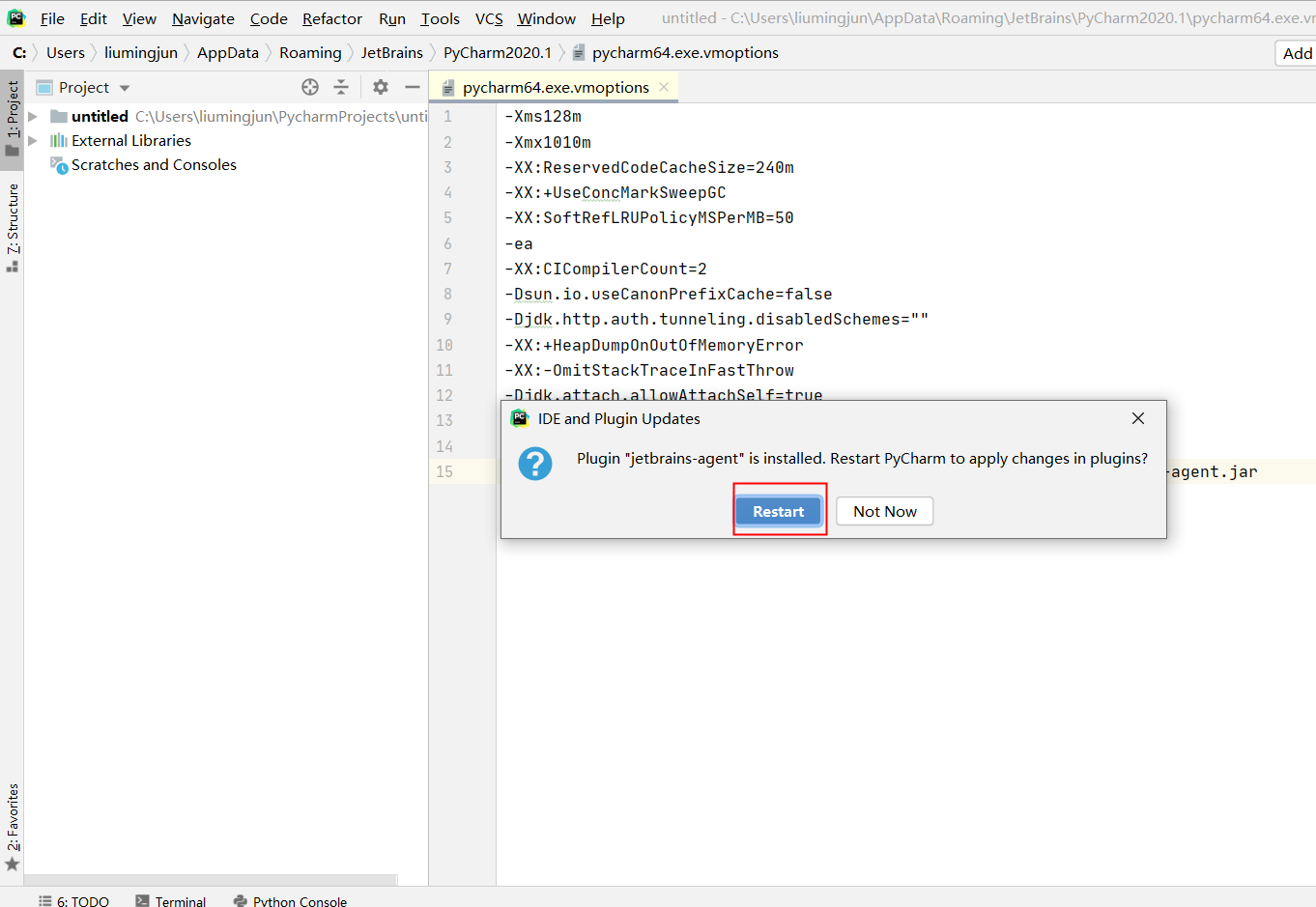
开始注册

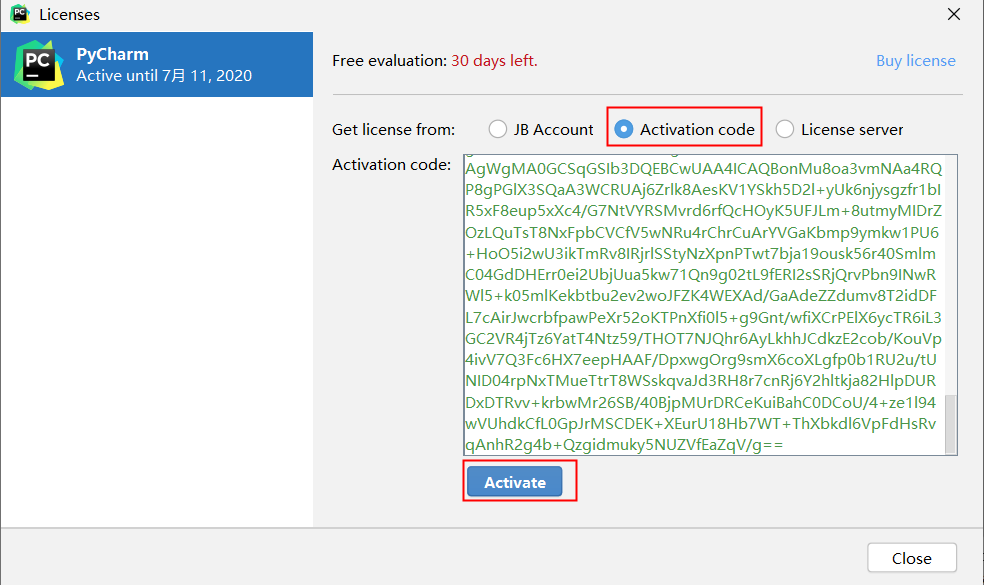
把破解文件中的激活码拷贝到文本框中,点击“Activate”,激活成功。